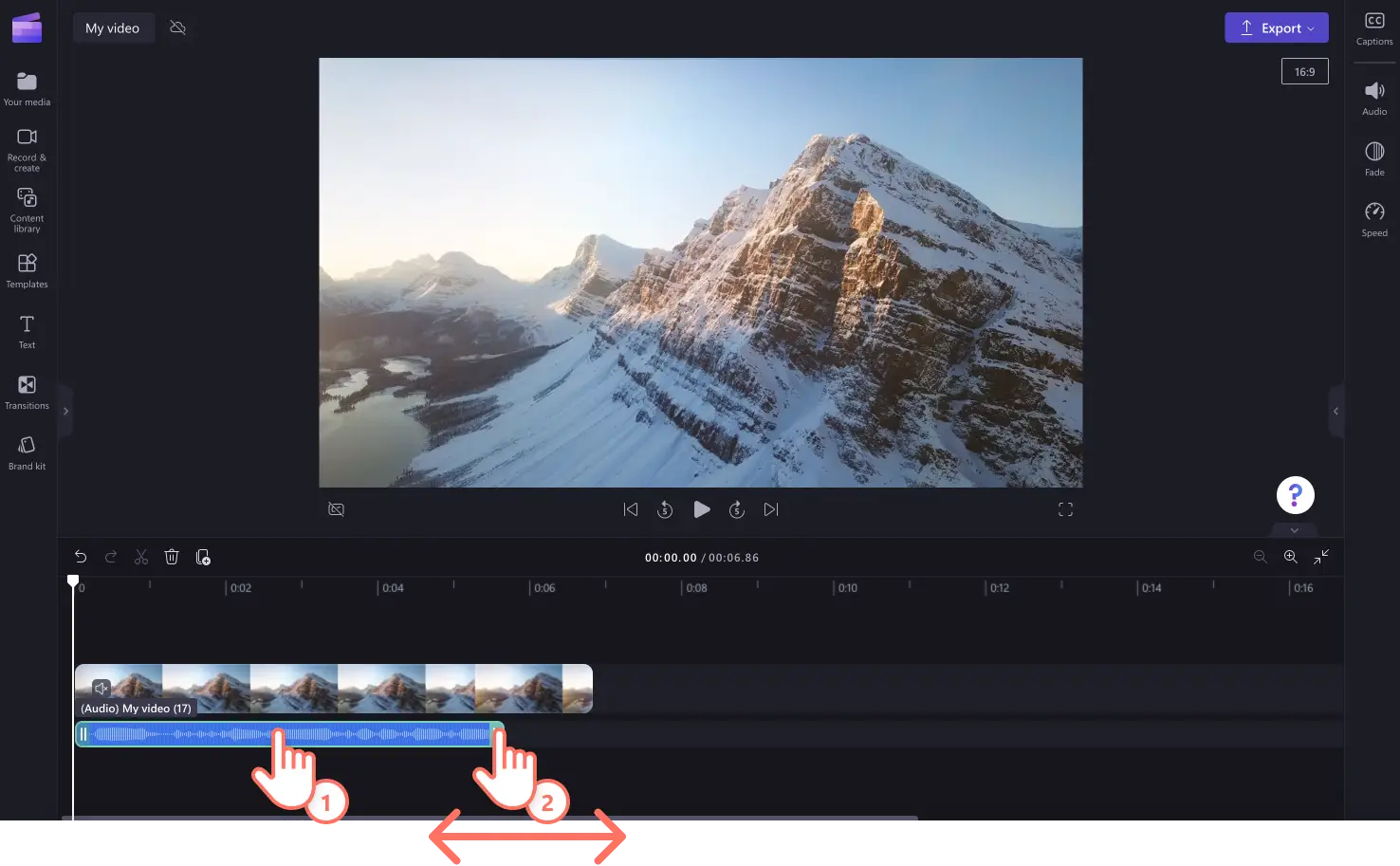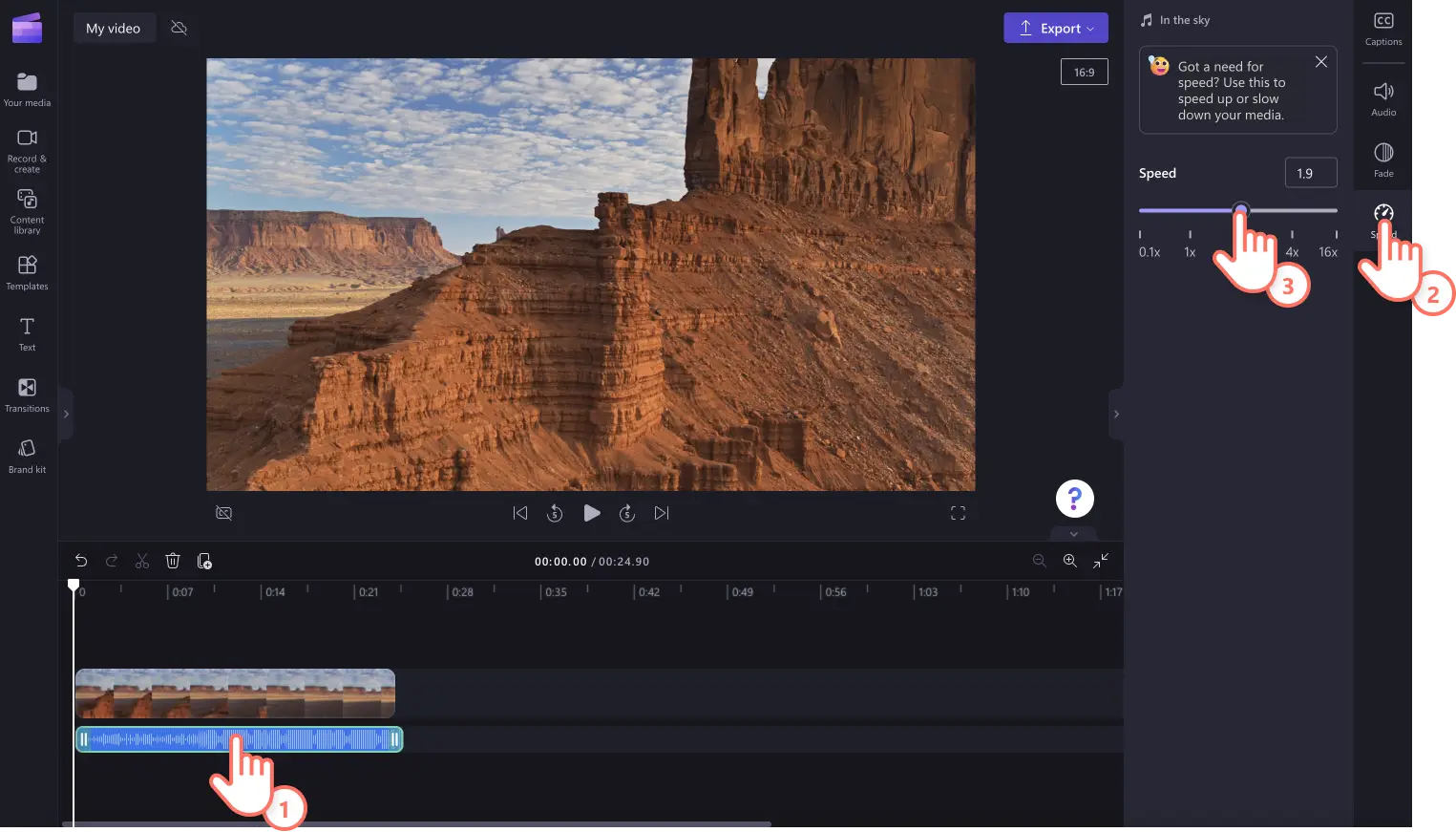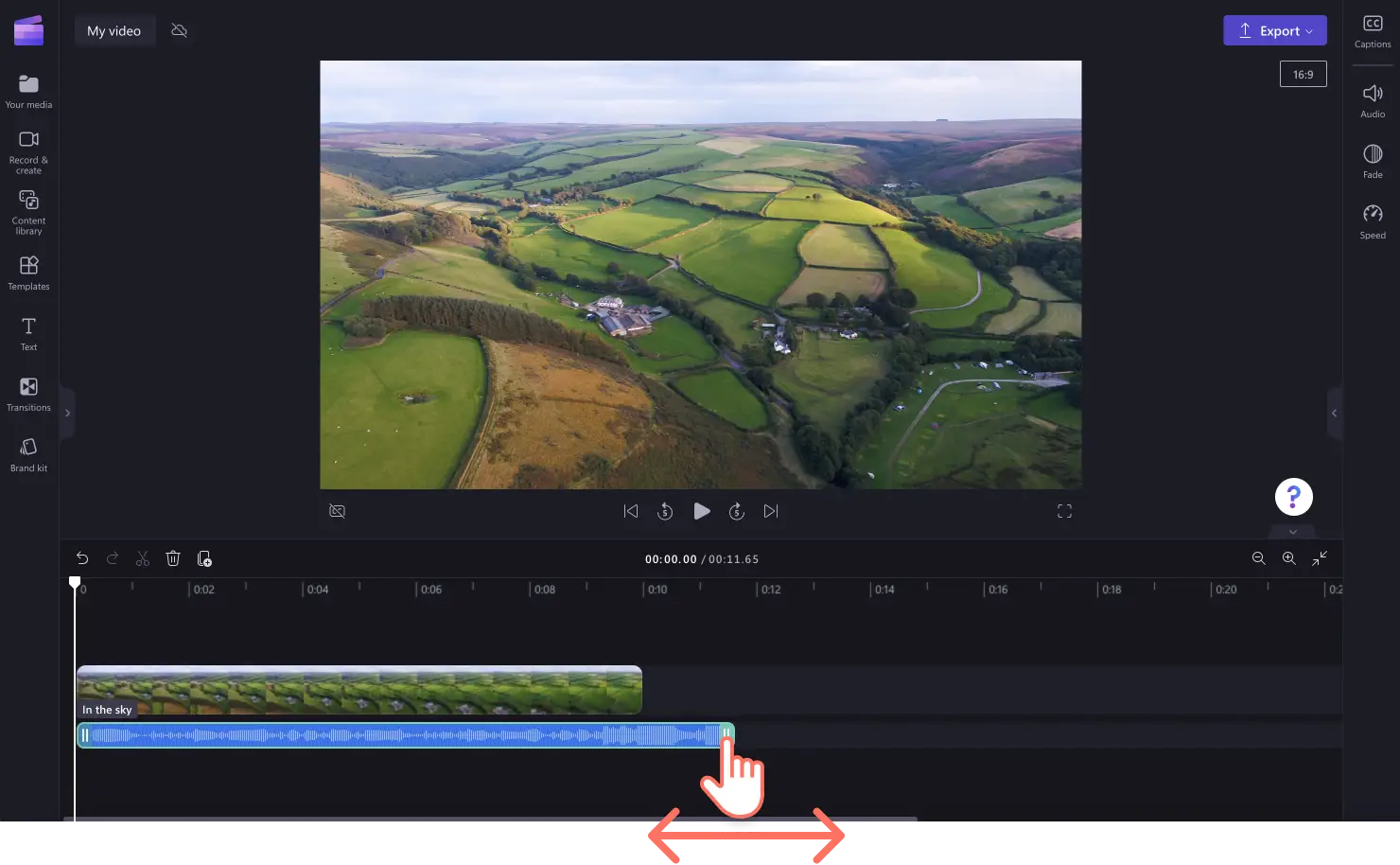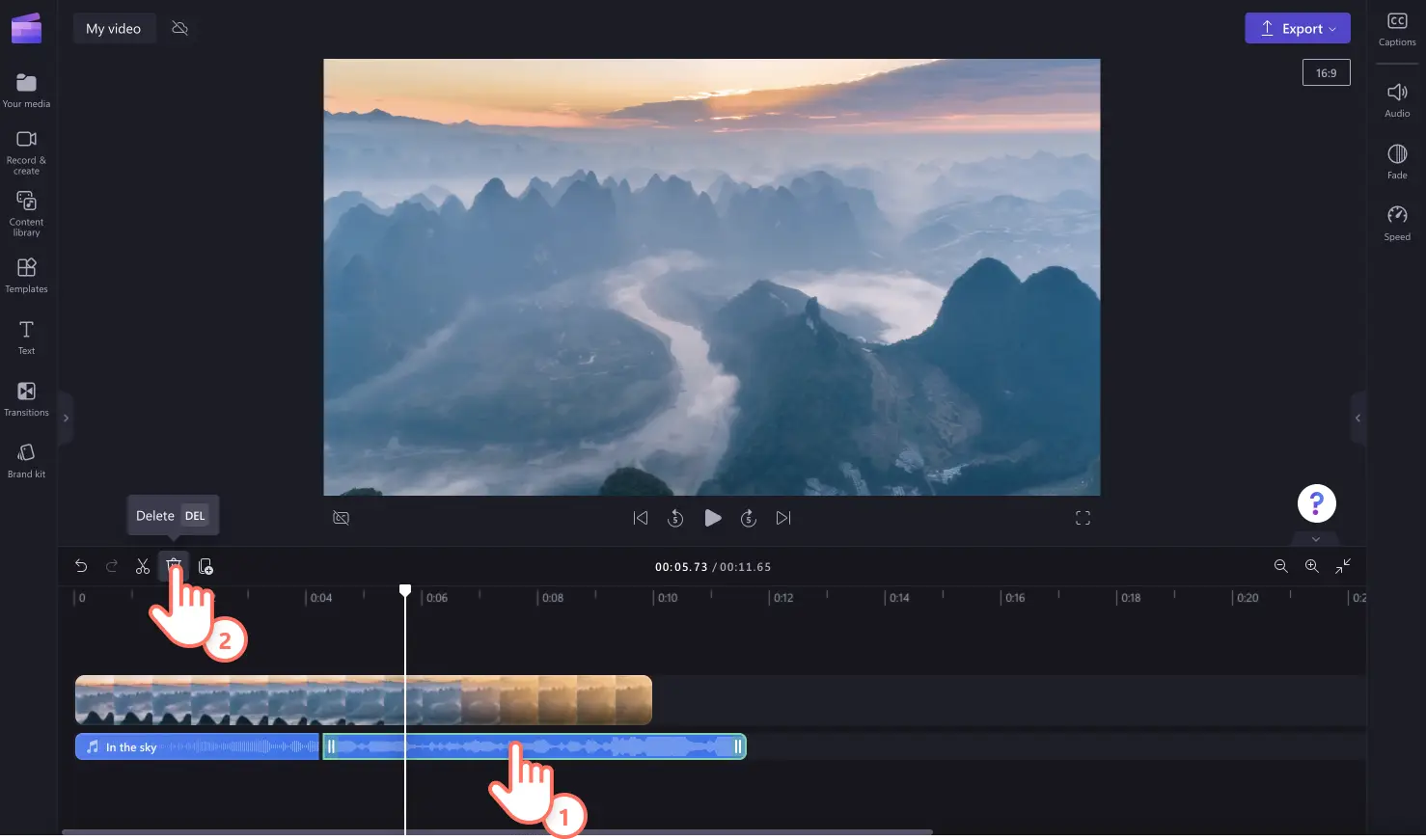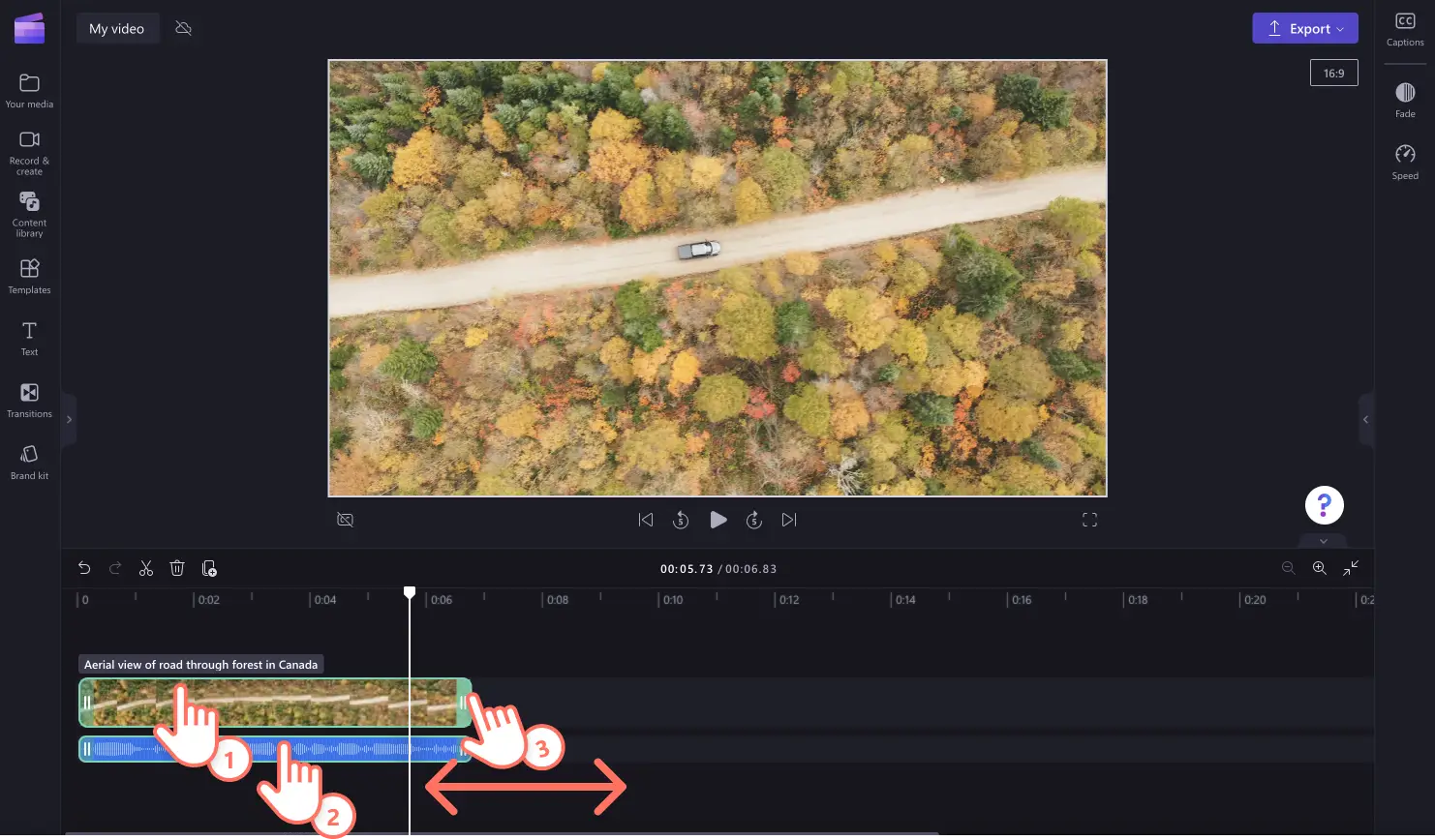Обратите внимание! Снимки экрана в этой статье сделаны в Clipchamp для личных учетных записей.В Clipchamp для рабочих и учебных учетных записей используются аналогичные принципы.
На этой странице
Мгновенное удаление избыток фоновой музыки, сделать звук более точным или легко изменить длину голосовых записей и голосовых записей ИИ с помощью обрезки звука в Интернете.
Польский видео-диалог или звуковые дорожки еще больше с полезными функциями редактирования, такими как регулировка громкости, темп и исчезает и выходит.Вы даже можете сохранить аудио в формате MP3 высокого качества для удобного обмена.
Читайте дальше, чтобы узнать несколько различных способов обрезки звука в Интернете с помощью Clipchamp редактор видео.
Обрезка звука только в видео
Чтобы обрезать звук видео без редактирования видеоматериалов, перед запуском отсоедините звук от видео .Отсоединение звука от видео — самый удобный способ обрезать звук, не меняя скорость воспроизведения видео.
Сначала щелкните правой кнопкой мыши видео на временная шкала.
Затем нажмите кнопку "Звук" и щелкните "Отсоединить".
Звуковой файл автоматически появится на временная шкала под видеоклипом.Кроме того, звуковой файл будет скачан на ваше устройство в формате MP3.Затем щелкните звуковой файл на временная шкала затем перетащите правый маркер влево, чтобы обрезать.
Дополнительные сведения см. в статье Сохранение звука MP3 из mp4-видео (неограниченное количество загрузок) на YouTube.
Обрезка звука с помощью селектора скорости
Сделайте звук короче, не теряя звука, изменяя скорость звука.Идеально подходит для голосовой передачи ИИ и звукозаписи, селектор скорости позволяет ускорить звук, чтобы сделать его короче и быстрее на временная шкала.Выполните следующие действия, чтобы узнать, как обрезать звук с помощью селектора скорости.
Перетащите звуковой файл на временную шкалу. Вы можете выбрать стоковая музыка, звуковой эффект или создание Голосовая или звуковая запись ИИ.
Щелкните звуковой файл на временная шкала, чтобы он был выделен.
Затем щелкните вкладку "Скорость" в панель свойств.Здесь перетащите ползунок скорости вправо, чтобы увеличить темп звука.При этом звуковой файл будет занимать меньше места на временной шкале и будет воспроизводиться в более высоком темпе.Также можно ввести нужное числовое значение.
Примечание. Ускорение обрезки звукового файла приведет к ускорению звука.Не забудьте сохранить звук на профессиональной и понятной скорости.
Обрезка звука с помощью обрезки звука
Сделайте звук той же длины, что и видео на временная шкала с помощью маркеров обрезки.Обрезка звука с помощью маркеров обрезки звука идеально подходит для тех аудиофайлов, которые вы не возражаете, чтобы удалить часть звука в конце.Выполните следующие действия, чтобы узнать, как обрезать звук на временная шкала с помощью дескрипторов.
Перетащите звуковой файл на временную шкалу. Вы можете выбрать стоковую музыку, звуковой эффект или создание собственного Голосовая или звуковая запись ИИ.
Щелкните звуковой файл на временная шкала, чтобы он был выделен.
Затем щелкните правый маркер, а затем перетащите маркер влево от временная шкала.При перетаскивании влево звуковые ресурсы будут автоматически обрезаны.
Примечание. Использование маркеров обрезки приведет к удалению лишнего звука из временная шкала.При обрезке голосового сопровождения обрезанная часть будет удалена.
Как вырезать звук с помощью средства разделения
Разделение для обрезки звуковых ресурсов по определенной метке времени на временная шкала с помощью средств редактирования видео с разделением и удалением.Инструмент разделения удобно использовать для обрезки лишней музыки, разделения голосового сопровождения на несколько ресурсов и для вырезания определенных фрагментов песен.Выполните перечисленные ниже действия, чтобы разделить или разрезать звуковые дорожки, затем удалите ненужный звук.
Перетащите звуковой файл на временную шкалу. Вы можете выбрать сток музыка, звуковой эффект или создание озвучивать текст в голосовую или звукозапись.
Щелкните звуковой ресурс, чтобы он был выделен.
Переместите ползунок на временной панели к метке времени, затем нажмите кнопку разделения (со значком ножниц).
Звук будет автоматически разрезаться на две части.Щелкните звуковой ресурс, который вы хотите удалить, а затем нажмите кнопку удалить на клавиатуре.
Обрезка нескольких ресурсов одновременно
Хотите обрезать звук и видео одновременно?Путем обрезки обоих ресурсов с помощью Функция редактирования нескольких элементов, быстрая обрезка звука и видео.Выполните перечисленные ниже действия, чтобы узнать, как обрезать звук вместе с видео.
Нажмите и удерживайте клавишу SHIFT на клавиатуре.
Щелкните ресурсы, которые нужно обрезать.
Перетащите правый маркер влево, чтобы обрезать.
Примечание. Обрезка с помощью средства редактирования с несколькими элементами лучше всего подходит, когда все ресурсы имеют одинаковую длину для начала.
Ознакомьтесь с дополнительными способами редактирования звука, как профессиональный, изучая 12 хаков редактирования звука.
Начните редактировать уже сегодня, используя онлайн-инструмент обрезки звука в бесплатной версии Clipchamp, или скачайте приложение Clipchamp для Windows.
Вопросы и ответы
Как обрезать звук в Windows 10 и Windows 11?
Скачайте приложение Clipchamp, чтобы легко обрезать и редактировать звук в своем видео на любом устройстве с Windows.
Можно ли обрезать одновременно звук и видео?
Если в видеоролике есть звук, используйте средство обрезки звука в интернет-редакторе, чтобы автоматически обрезать и звук, и видео. Если нужно обрезать разные ресурсы звука и видео на временной шкале, используйте функцию редактирования нескольких элементов, чтобы обрезать оба ресурса одновременно.
Можно ли обрезать звук в начали и в конце?
Да. Наше средство обрезки звука позволяет редактировать и обрезать звуковые дорожки в начале, в конце и даже в определенных метках времени.
Можно ли добавить постепенное возникновение или исчезание звука?
Можно добавить постепенное возникновение или исчезание к любой звуковой дорожке, будь то музыка, звуковые эффекты или голосовое сопровождение, с помощью инструмента затухания. Щелкните вкладку "Затухание" на панели свойств, чтобы применить затухание.